Oletko koskaan miettinyt, kuinka ladata sovelluksia ilman luottokorttitietoja? Apple tarjoaa all-in-one-tilin kaikille laitteille, sähköposteille, iCloudille, jotta voit ostaa kappaleita, elokuvia ja TV-ohjelmia iTunesista tai Musiikki/TV/Kirjakaupat ja kaikentyyppisten sovellusten lataaminen ja ostaminen App Storesta iPhonessa, iPod Touchissa, iPadissa ja jopa laitteessasi. Mac.
Apple ID: n hankkiminen on helppoa, mutta Apple ID: n luominen ilman luottokorttia tai mitään määriteltyä maksutapaa on hieman hankalaa.
Menetelmä Apple ID: n luomiseen tietokoneella, iPhonella, iPod Touchilla ja iPadilla toimii samalla temppulla; sinun tarvitsee vain ladata ilmainen sovellus laitteellesi ennen tilin luomista, ja se luo Apple ID: n ilman Debit-, PayPalia- tai luottokorttia.
Jos olet kuitenkin Family Sharing -ryhmän järjestäjä, Apple vaatii aina maksutavan, joko luottokortin, PayPal- tai pankkikortin. Apple tarvitsee myös maksutavan, kun luot tilin lapsillesi.
Näin voit luoda ja ylläpitää Apple ID: tä ilmaiseksi. Tämä menetelmä toimii myös ihmisille, joilla on jo Apple ID!
Sisällys
- Aiheeseen liittyvät artikkelit
- Apple ID -maksutapojen peukalosääntö
-
Jos sinulla ei vielä ole Apple ID: tä
- Luo Apple ID ilman maksutapaa tai luottokorttia iPhonessa, iPadissa tai iPodissa
-
Luo Apple ID ilman luottokorttia tai maksutapaa Mac- tai Windows-tietokoneella
- 1: Avaa Mac App Store tai iTunes Store tietokoneellasi
- 2: Etsi ilmainen sovellus tai ilmainen kohde
- 3: Napauta Hanki-painiketta ja asenna tai lataa kyseinen ilmainen kohde
- 4: Kun sinua pyydetään kirjautumaan sisään Apple ID: llä, napauta Luo Apple ID
- 5: Kun saavutat maksutavan, valitse Ei mitään
- 6: Tarkista Apple ID: si tiedot
- Etkö saanut Applen vahvistussähköpostia?
- Etkö näe Ei mitään vaihtoehtona maksutavaksi?
-
Onko sinulla jo Apple ID? Ei ongelmaa!
- Poista Apple ID -maksutietosi iPhonesta ja iPadista
- Poista Apple ID -maksutietosi Macissa
- Poista Apple ID -maksutietosi Windows-tietokoneella
- Aiheeseen liittyvät julkaisut:
Aiheeseen liittyvät artikkelit
- Kuinka muuttaa tai poistaa maksutietoja App Storesta
- Ei mitään vaihtoehtoa määritettäessä Apple ID -maksua?
- Hallitse Apple ID: täsi Apple ID -profiilin avulla iPhonessa ja iPadissa
- Kuinka poistaa Apple ID
- Korjaa käytöstä poistettu Apple ID
- Kysymykset ja vastaukset: Apple ID: si on poistettu käytöstä, kuinka se palautetaan
Apple ID -maksutapojen peukalosääntö
Jos sinulla ei ole Apple ID: tä, voit luoda Apple ID: n ilman maksutapaa.
Jos sinulla on jo Apple ID, voit poistaa maksutapoja olemassa olevasta Apple ID: stäsi kirjautuessasi sisään App Storeen, iTunes Storeen tai Apple Booksiin.
Jos olet perheen järjestäjä, sinulla on oltava vähintään yksi maksutapa tiedoissasi.
Jos olet alle 13-vuotias lapsi, Apple vaatii maksutavan luodakseen tilejä lapsille.
Jos sinulla ei vielä ole Apple ID: tä
Luo Apple ID ilman maksutapaa tai luottokorttia iPhonessa, iPadissa tai iPodissa
- Avaa App Store -sovellus
- Etsi ilmainen sovellus ja napauta Saada
- Kun sinua pyydetään kirjautumaan sisään Apple ID: llä, napauta Luo uusi Apple ID
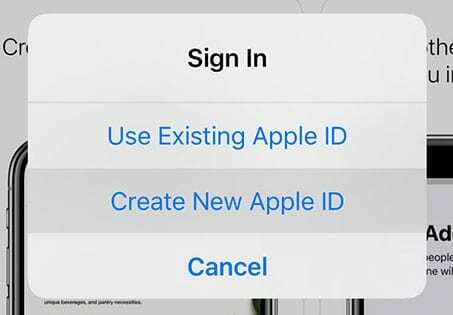 Valitse vaihtoehto Luo uusi Apple ID.
Valitse vaihtoehto Luo uusi Apple ID. - Jos et näe mahdollisuutta luoda uutta Apple ID: tä, tarkista, oletko jo kirjautunut sisään App Storeen, iTunes Storeen, Apple Booksiin tai iCloudiin olemassa olevalla Apple ID: llä
- Valita Ei mitään kun kysytään maksutapaa.
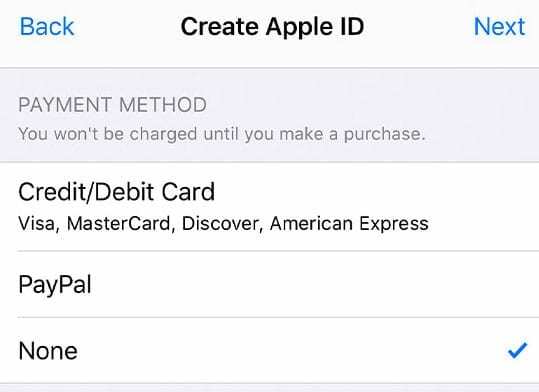
valitse ei mitään maksutavallesi, kun määrität uuden Apple ID: n - Sinun on vahvistettava Apple ID ennen kuin voit käyttää sitä.
- Vahvista tietosi luotettavalla puhelinnumerolla, jos päätät käyttää kaksivaiheista todennusta
- Tai vahvista Apple ID: si sähköpostitse
Luo Apple ID ilman luottokorttia tai maksutapaa Mac- tai Windows-tietokoneella
Jos määrität Apple ID: tä ensimmäistä kertaa etkä halua määrittää maksuvaihtoehtoja, sinun on noudatettava näitä ohjeita luodaksesi se käyttämällä joko App Storea (Macs) tai iTunesia (Windows).
Käytätkö iTunesia Windowsissa?
Noudata samoja ohjeita – etsi ilmainen kohde iTunes Storesta, yritä ladata se ja seuraa sitten näytön ohjeita luodaksesi uusi Apple ID.
1: Avaa Mac App Store tai iTunes Store tietokoneellasi
Varmista, että olet asuinmaasi kaupassa vahvistamalla näkyvä lippu. Jos se ei ole asuinmaasi lippu, napsauta lippua ja päivitä se nykyiseen maahan.
2: Etsi ilmainen sovellus tai ilmainen kohde
Selaa Mac App Storesta saatavilla olevia sovelluksia saadaksesi jotain ilmaista.
Lataa iTunesia varten jotain ilmaista, kuten kappaletta. Tai etsi ilmainen elokuva tai TV-ohjelma (tai sovellus ja kirja, jos iTunes-versiosi tukee niitä)
Käytä Spotlight-hakua löytääksesi myös ilmaisia tuotteita!
3: Napauta Hanki-painiketta ja asenna tai lataa kyseinen ilmainen kohde
Kun löydät ilmaisen tuotteen, napsauta Hanki-painiketta.
4: Kun sinua pyydetään kirjautumaan sisään Apple ID: llä, napauta Luo Apple ID
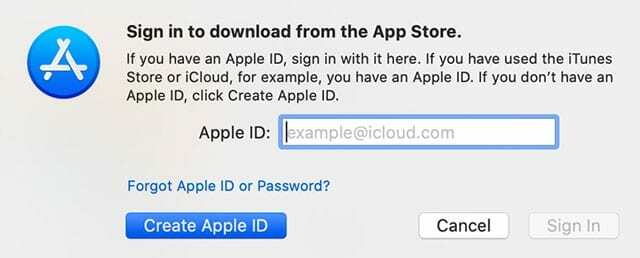
Seuraa näytön ohjeita ja lue ja hyväksy kaikki käyttäjäsopimukset.
5: Kun saavutat maksutavan, valitse Ei mitään
Kun kysytään maksutietoja, valitse maksutavaksi Ei mitään.
Kirjoita osoitteesi ja muut tietosi ja suorita sitten Apple ID: n määrittäminen loppuun noudattamalla näytön ohjeita.
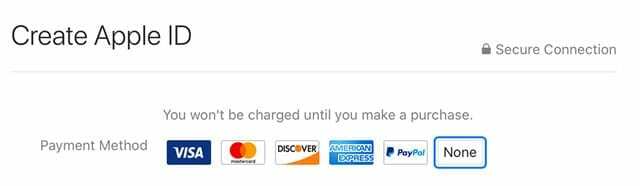
6: Tarkista Apple ID: si tiedot
Kun olet määrittänyt uuden Apple ID: n, sinun on vahvistettava se. Vahvistus vaaditaan ennen kuin voit käyttää Apple ID: täsi.
Voit joko vahvistaa käyttämällä luotettua puhelinnumeroa, jos valitsit kaksivaiheisen todennuksen, tai vahvistaa Apple ID: si sähköpostitse. 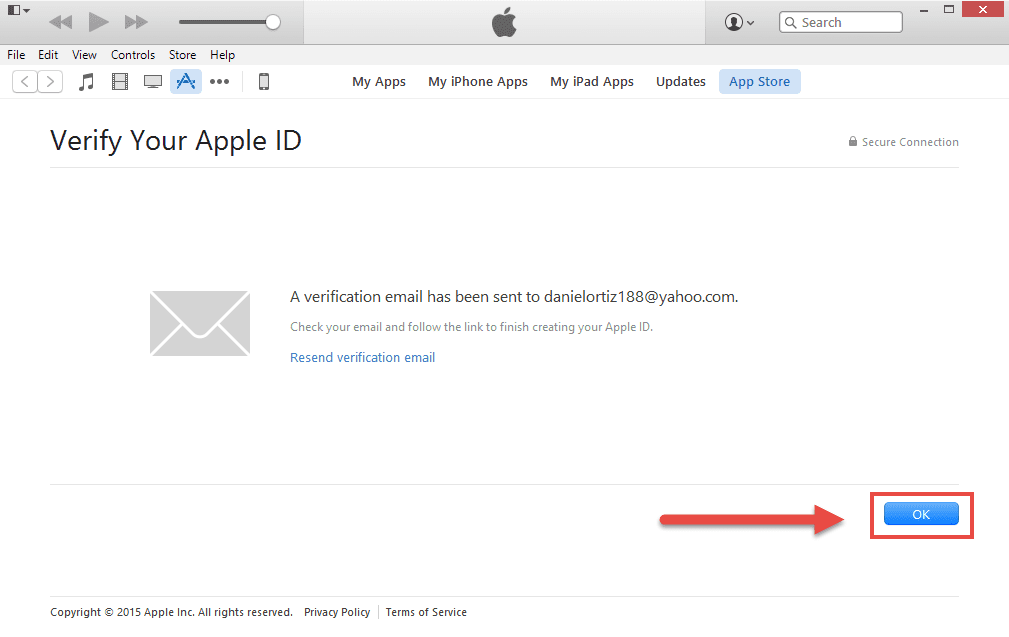
Suosittelemme, että kirjoitat Apple ID: si tiedot, mukaan lukien sähköpostiosoite ja salasana, paperille ja tallennat ne jonnekin kätevästi.
Kun Apple on vahvistanut sähköpostisi, voit käyttää tätä Apple ID: tä iPhonessa, iPod Touchissa tai iPadissa. Käytä sitä myös iCloud-tilinäsi!
Etkö saanut Applen vahvistussähköpostia?
Jos et saanut vahvistussähköpostia, etsi ja etsi mitä tahansa sähköpostiviestiä Applelta.
Muista tarkistaa myös roskaposti- tai roskapostikansiosi!
Jos haluat lähettää sen uudelleen, yritä kirjautua sisään Apple ID -tilisivullesi kyseisellä Apple ID: llä ja paina Lähetä uudelleen sen sähköpostiosoitteen vieressä, joka sinun on vahvistettava.
Applen pitäisi lähettää toinen vahvistussähköposti kyseiseen osoitteeseen.
Jos luettelossa oleva sähköpostiosoite on virheellinen, päivitä se ja Apple lähettää uuden vahvistussähköpostin.
Etkö näe Ei mitään vaihtoehtona maksutavaksi?
On monia syitä, miksi None ei näy vaihtoehtona, aina tilauksista maksamattomiin velkoihin ja maksuihin Applen ja sen iTunes- ja App Store -kauppojen kautta.
Jos et saa Ei mitään vaihtoehtona, katso yksityiskohtaiset tiedot artikla miksi ja miten saat tämän vaihtoehdon.
Onko sinulla jo Apple ID? Ei ongelmaa!
Sinun tarvitsee vain poistaa nykyisen Apple ID: n maksutapa, kun olet kirjautunut sisään iTunes Storeen, App Storeen tai iBooks Storeen.
Tällöin sinulta kysytään vain maksutapaa, kun yrität tehdä ostoksen.
Poista Apple ID -maksutietosi iPhonesta ja iPadista
- Napauta Asetukset > Apple ID -profiili > Maksu ja toimitus tai mene osoitteeseen Asetukset > iTunes ja App Store > Napauta Apple ID: täsi > Näytä Apple ID > Hallitse maksuja
- Jos käytät Family Sharingia, vain perheen järjestäjä voi päivittää maksutiedot
- Anna Apple ID -salasanasi
- Napauta maksutapaa ja poista se painamalla miinusmerkkiä tai pyyhkäise ja paina poista
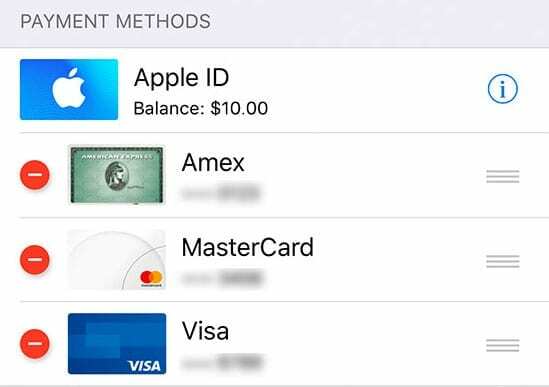
- Lehdistö Tehty kun valmis
Poista Apple ID -maksutietosi Macissa
- Avaa App Store
- Napauta nimeäsi tai Apple ID: täsi
- Klikkaus Näytä tiedot
- Napsauta Maksutiedot-kohdan vieressä Hallitse maksuja

- Napauta Muokata maksutavan vieressä ja valitse sitten Poista
Poista Apple ID -maksutietosi Windows-tietokoneella
- Avaa iTunes
- Valita Tili > Näytä oma tili
- Anna Apple ID -salasana
- Valitse Näytä tili
- Maksutavan poistaminen iTunesista.
- Klikkaus Maksutyyppi > Muokkaa
- Vain perheen järjestäjä voi muokata maksutietoja
- Valitse Ei mitään poistaaksesi maksutavan
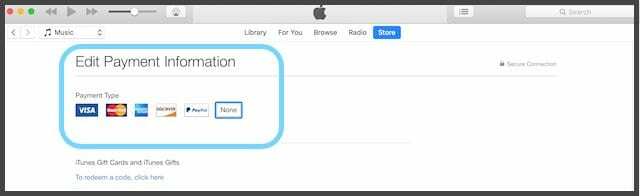
- Napauta Valmis